何老师的济亨网
五笔打字通主页
当前位置:首页 » tkinter » 正文
-
导入messagebox模块
在前面讲解的程序中,我们在调试时,常用print 方法来输出,print的确很简单,也实用,但正式的程序,不太可能用这种方式来输出提示,数据等,今天要讲解的是提供信息展示的模块Messagebox,其实,这个模块还可以根据用户点击的不同按钮,即时提供返回值,print方法是不可能有这些功能的。
messagebox模块提供3个消息框,5个对话框,它们的语法相同是:
对话框关键词 (标题,信息,选项)
其中,选项参数用得少,暂且不讲,用得多的就2个参数而已。下面分别讲解。 (丶丌皛)
在此之前,必须先导入messagebox模块才行。
Python
from tkinter import * from tkinter import messagebox # 导入模块 root=Tk() # 准备写入相关代码 root.mainloop()消息提示框:showinfo(标题,信息)
例如,将上面代码#准备写入相关代码改成
Python
a=messagebox.showinfo('温馨提示','记得多喝水呀') # 弹出消息提示框 print(a) # 看看返回值是什么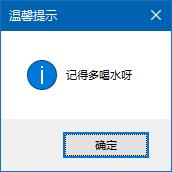
点击 “确定”按钮或直接关闭提示框,返回值都是ok
消息警告框:showrerror(标题,信息)
Python
a=messagebox.showwarning('警告','前面有陷阱') # 弹出消息提示框 print(a) # 看看返回值是什么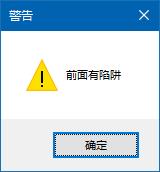
点击 “确定”按钮或直接关闭提示框,返回值也都是ok
错误消息框:showerror(标题,信息)
Python
a=messagebox.showerror('提示','输入的数据类型有误') # 弹出消息提示框 print(a) # 看看返回值是什么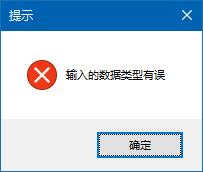
点击 “确定”按钮或直接关闭提示框,返回值也都是ok
小结: 作者: 何云峰 网站: wb98.com
上面3个信息框只是起一个提示作用,只有一个返回值,当返回时,只是告诉程序,用户看过提示,并关闭了信息提示框。
下面是5个对话框,都有2个或3个按钮让你选择,自然也会有2个或3个返回值。
询问确认对话框:askquestion(标题,信息)
Python
a=messagebox.askquestion('询问','你是一个师哥吗?') # 弹出对话框 print(a) # 看看返回值是什么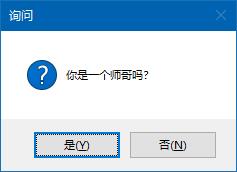
点击 “是”按钮返回值yes 点击 “否”按钮返回值no
确认/取消对话框:askokcancel(标题,信息)
Python
a=messagebox.askokcancel('确认','准备好了点确认,否则取消') # 弹出对话框 print(a) # 看看返回值是什么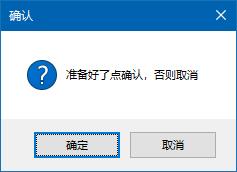
点击 “确定”按钮返回值True 点击 “取消”按钮或关闭对话框返回值False
是/否对话框:askyesno(标题,信息)
Python
a=messagebox.askyesno('询问','你要报考英语培训班?') # 源码来自 wb98.com print(a) # 看看返回值是什么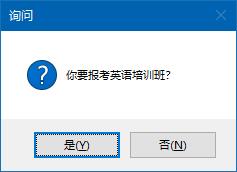
点击 “是”按钮返回值True 点击 “否”按钮返回值False
重试/取消对话框:askretrycancel(标题,信息)
Python
a=messagebox.askretrycancel('询问','数据未读出') # 弹出对话框 print(a) # 看看返回值是什么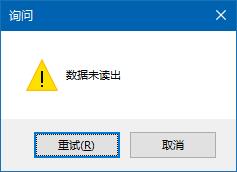
点击 “重试”按钮返回值True 点击 “取消”按钮或关闭对话框返回值False
是/否/取消对话框:askyesnocancel(标题,信息)
Python
a=messagebox.askyesnocancel('询问','你近期决定买私家车吗?') # 弹出对话框 print(a) # 看看返回值是什么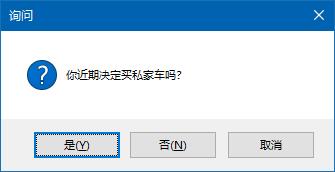
点击 “是”按钮返回值True 点击 “否”按钮返回值False ,点“取消”按钮或关闭对话框返回None
小结:帮大家记忆一下,这5个对话框,除askquestion返回值为yes和no,其它返回值都是True和False,3个按钮的对话框askyesnocancel,取消和关闭对话框为None
上述知识结合实例,才能更好地理解记忆。
下一篇文章我来讲讲简单对话框,因为上对话框最多只能有“是”,“否”,“取消”3个返回值和3个按钮,如果想要有更多的返回值,3个按钮 ,应该怎么办呢?这就要用到简单对话框了。
此文章来自:wb98.com 网站还有相关的系列课程文章,感兴趣的可以前往。
来源:济亨网
本文链接:http://wb86.com/post/312.html
-
 支付宝打赏
支付宝打赏  微信打赏
微信打赏  湘公网安备 43011102000514号
湘公网安备 43011102000514号